在数字化时代,PDF(PortableDocumentFormat)成为了我们日常生活和工作中常见的文件格式之一。然而,有时我们需要将PDF文件转换为JPG(JointPhotographicExpertsGroup)格式,以便更方便地浏览、编辑或分享。本文将探讨PDF转JPG的方法及应用技巧,为读者提供实用的工具推荐和操作指南。
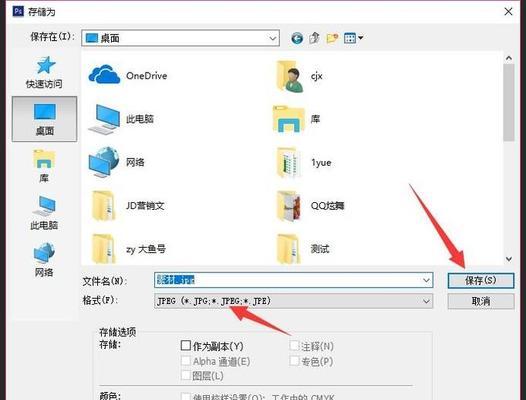
一、探索PDF转JPG的需求和应用场景
通过转换PDF为JPG,我们可以更灵活地进行图片处理、插入PPT、创建电子相册等多种应用。同时,JPG格式还具备压缩比高、兼容性好等优点。
二、选择合适的PDF转JPG工具
1.评估工具特点与用户评价:选取功能强大、操作简便且用户口碑良好的工具。
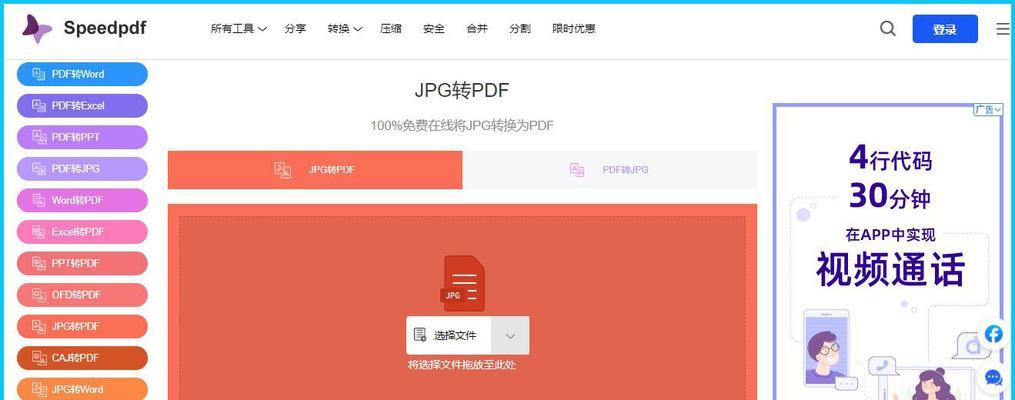
2.推荐工具:A.AdobeAcrobatPro;B.SmallPDF;C.PDFelement。
三、使用AdobeAcrobatPro进行PDF转JPG操作
1.安装和启动AdobeAcrobatPro。
2.打开所需转换的PDF文件。
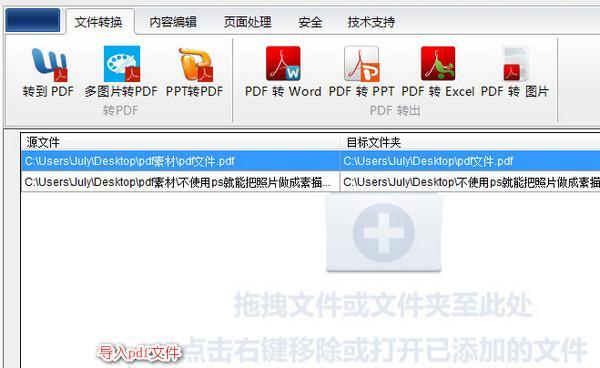
3.选择“文件”菜单下的“导出到”-“图像”-“JPEG”选项。
4.设置转换选项,如图片质量、分辨率等。
5.点击“确定”开始转换,选择保存位置即可。
四、使用SmallPDF在线进行PDF转JPG操作
1.打开SmallPDF官网并进入“PDF转JPG”工具页面。
2.拖拽或点击“选择文件”上传待转换的PDF。
3.等待转换完成后,点击“下载”保存JPG文件。
五、使用PDFelement进行批量PDF转JPG操作
1.安装和启动PDFelement。
2.点击“开始”-“批量处理”-“批量转图片”选项。
3.选择需要转换的PDF文件夹。
4.设置转换选项,如输出格式、命名规则等。
5.点击“运行”开始批量转换。
六、使用PDF转JPG的注意事项和技巧
1.阅读软件说明文档,了解软件特点和功能。
2.注意设置转换后的图片质量和分辨率,以符合实际需求。
3.如需批量处理,建议提前备份原始文件以防数据丢失。
七、案例分享:将PDF插入PPT演示文稿
1.打开PPT演示文稿并进入编辑模式。
2.选择要插入图片的位置,并点击“插入”-“图片”选项。
3.在弹出的对话框中找到并选中转换后的JPG文件。
4.确认选择后,将JPG文件插入到PPT演示文稿中。
八、案例分享:创建电子相册
1.打开图片管理软件,并选择需要制作电子相册的图片。
2.进入编辑模式,点击“插入”-“图片”选项。
3.选择转换后的JPG文件,并依次插入每张图片。
4.设置相册样式、音乐等个性化选项,点击保存即可生成电子相册。
九、比较不同工具的优缺点与适用场景
1.AdobeAcrobatPro:功能全面、适用于专业用户,但价格较高。
2.SmallPDF:操作简单、在线使用方便,但对于大型PDF文件可能速度较慢。
3.PDFelement:批量转换功能强大,价格相对较为亲民。
十、
通过本文的探究,我们了解了PDF转JPG的需求和应用场景,并提供了多种工具的操作指南。不论是专业用户还是普通用户,都可以根据自身需求选择合适的工具进行转换。希望本文能够帮助读者更好地应用PDF转JPG技巧,提高工作和生活效率。


